Docker使用入门:Docker概念,Docker命令
创始人
2025-05-28 07:17:24
0次
Docker使用入门
- 一、Docker概念
- 1.三个基本概念
- 2.架构图
- 二、Docker命令
- ①、镜像操作命令
- 1.搜索镜像
- 2.拉取镜像
- 3.列出本地镜像
- 4.删除本地镜像
- 5.运行镜像为容器
- 6.标记镜像
- 7.创建自定义镜像.
- 更多镜像命令请通过–help查看
- 附1、卷的操作命令
- 附2、网络的操作命令
- ②、容器操作命令
- 1.查看容器
- 2.停止容器
- 3.启动停止的容器
- 4.重启容器
- 5.进入容器
- 6.导出容器
- 7.导入容器为镜像
- 8.删除容器
- 9.查看容器端口映射
- 10.查看容器日志
- 11.查看容器信息
- 12.容器开机自启动.
- 更多容器命令请通过–help查看
- ③、仓库操作命令
- 1.登录退出
- 2.搜索镜像
- 3.拉取镜像
- 4.推送镜像
- ④、其他操作
- 1.配置容器DNS
一、Docker概念
1.三个基本概念
- 镜像(Image): Docker 镜像(Image),就相当于是一个 root 文件系统。比如官方镜像 ubuntu:16.04 就包含了完整的一套 Ubuntu16.04 最小系统的 root 文件系统。
- 仓库(Repository): 仓库可看成一个代码控制中心,用来保存镜像。
- 容器(Container): 镜像(Image)和容器(Container)的关系,就像是面向对象程序设计中的类和实例一样,镜像是静态的定义,容器是镜像运行时的实体。容器可以被创建、启动、停止、删除、暂停等。
架构图
2.架构图
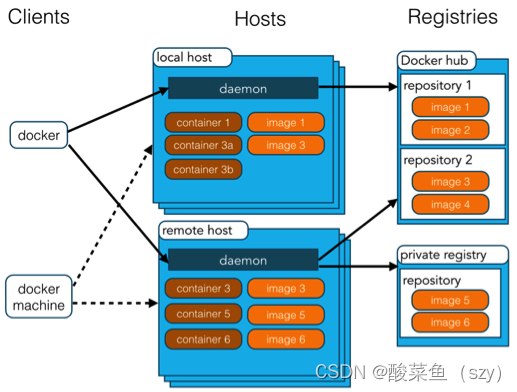
| 概念 | 说明 |
|---|---|
| Docker 镜像(Images) | Docker 镜像是用于创建 Docker 容器的模板,比如 Ubuntu 系统。 |
| Docker 容器(Container) | 容器是独立运行的一个或一组应用,是镜像运行时的实体。 |
| Docker 客户端(Client) | Docker 客户端通过命令行或者其他工具使用 Docker SDK (https://docs.docker.com/develop/sdk/) 与 Docker 的守护进程通信。 |
| Docker 主机(Host) | 一个物理或者虚拟的机器用于执行 Docker 守护进程和容器。 |
| Docker Registry | Docker 仓库用来保存镜像,可以理解为代码控制中的代码仓库。 Docker Hub( https://hub.docker.com ) 提供了庞大的镜像集合供使用。 一个 Docker Registry 中可以包含多个仓库(Repository); 每个仓库可以包含多个标签(Tag);每个标签对应一个镜像。 通常,一个仓库会包含同一个软件不同版本的镜像,而标签就常用于对应该软件的各个版本。 我们可以通过 <仓库名>:<标签> 的格式来指定具体是这个软件哪个版本的镜像。 如果不给出标签,将以 latest 作为默认标签。 |
| Docker Machine | Docker Machine是一个简化Docker安装的命令行工具, 通过一个简单的命令行即可在相应的平台上安装Docker,比如VirtualBox、 Digital Ocean、Microsoft Azure。 |
二、Docker命令
①、镜像操作命令
1.搜索镜像
# 这个使用不方便,没有版本,建议直接Docker Hub搜索需要的镜像
docker search xxxx
2.拉取镜像
docker pull 镜像名[:标签名]
3.列出本地镜像
docker images
docker image ls
4.删除本地镜像
docker rmi 镜像名:标签名
docker rmi 镜像ID
docker image rm 镜像名:标签名
docker image rm 镜像ID
5.运行镜像为容器
# 容器名称(--name 容器名称)
# 端口映射(-p 容器端口:宿主机端口)
# 将容器内部使用的网络端口随机映射到我们使用的主机上(-P)
# 目录映射(-v 宿主机路径:容器路径)(自动创建卷的方式,-v 卷名称:容器路径)
# 额外参数(-e 参数名:参数值)
# 配置网络(--network 网络名称),默认bridge
# 容器开机启动(--restart=always)
# 后台运行(-d)
# 允许你对容器内的标准输入进行交互(-i)
# 在新容器内指定一个伪终端或终端(-t)
# -itd可以一起使用
docker run -p 3306:3306 --name home-mysql \
-v /usr/local/docker/mysql/conf:/etc/mysql \
-v /usr/local/docker/mysql/logs:/var/log/mysql \
-v /usr/local/docker/mysql/data:/var/lib/mysql \
-e MYSQL_ROOT_PASSWORD=123456 \
-d mysql:5.7.37
6.标记镜像
docker tag 源镜像名称[:TAG] 目标镜像名[:TAG]
docker image tag 源镜像名称[:TAG] 目标镜像名[:TAG]
7.创建自定义镜像.
# 创建自定义镜像
# 方式一:通过容器生成,见容器操作命令,导入容器为镜像章节
# 方式二:通过Dockerfile生成。后面章节说明
更多镜像命令请通过–help查看
docker image --help
附1、卷的操作命令
# 创建卷
# 卷驱动,默认local(-d / --driver local)
# 卷元数据(--label 元数据)
# 卷元数据(-o / --opt map[])
docker volume create 卷名称
docker volume create --driver fake 卷名称
docker volume create --label tardis=blue 卷名称
docker volume create --opt tardis=blue --opt timey=wimey 卷名称# 列出当前所有卷
docker volume ls# 删除卷
docker volume rm 卷名称# 查看卷详情
docker volume inspect 卷名称# 更多卷命令请通过--help查看
docker volume --help
创建好的卷,在运行容器时可以直接使用,-v 卷名称:容器路径
附2、网络的操作命令
# 创建网络
# 默认bridge网络
docker network create 网络名称
docker network create -d bridge 网络名称
# 还有很多参数,暂时忽略...# 列出当前所有网络
docker network ls# 删除网络
docker network rm 网络名称# 删除所有未使用的网络
docker network prune# 查看网络详情
docker network inspect 网络名称# 将一个容器连接到网络(追加,如果想单独用某一个网络,则在docker run时指定网络)
docker network connect 网络名称 容器名# 将一个容器取消连接到网络
docker network disconnect 网络名称 容器名# 更多网络命令请通过--help查看
docker network --help
②、容器操作命令
1.查看容器
# 查看所有容器
docker ps -a
docker container ps -a# 查看运行中的容器
docker ps
docker container ps
2.停止容器
docker stop 容器ID
docker container stop 容器ID
3.启动停止的容器
docker start 容器ID
docker container start 容器ID
4.重启容器
docker restart 容器ID
docker container restart 容器ID
5.进入容器
# 方式一:进入容器
docker attach 容器ID
docker container attach 容器ID
# 方式二:进入容器,推荐使用 docker exec 命令,因为此命令会退出容器终端,但不会导致容器的停止
docker exec -it 容器ID /bin/bash
docker container exec -it 容器ID /bin/bash# 退出容器
exit
6.导出容器
docker export 容器ID > 名称.tar
docker container export 容器ID > 名称.tar
7.导入容器为镜像
docker import 名称.tar 镜像名:TAG名
8.删除容器
docker rm -f 容器ID
9.查看容器端口映射
docker port 容器ID
docker container port 容器ID
10.查看容器日志
docker logs 容器ID
docker container logs 容器ID
11.查看容器信息
docker inspect 容器ID
docker container inspect 容器ID
12.容器开机自启动.
# 启动时添加--restart=always
# no 不自动重启容器. (默认value)
# on-failure 容器发生error而退出(容器退出状态不为0)重启容器
# unless-stopped 在容器已经stop掉或Docker stoped/restarted的时候才重启容器
# always 在容器已经stop掉或Docker stoped/restarted的时候才重启容器
docker run --restart=always 镜像名:标签# 已启动的容器更新
docker update --restart=always 容器ID
更多容器命令请通过–help查看
docker container --help
③、仓库操作命令
1.登录退出
# 登录docker hub
docker login
# 退出docker hub
docker logout
2.搜索镜像
# 这个使用不方便,没有版本,建议直接Docker Hub搜索需要的镜像
docker search xxxx
3.拉取镜像
docker pull 镜像名[:标签名]
4.推送镜像
# 用户登录后
docker push 镜像名[:标签名]
④、其他操作
1.配置容器DNS
我们可以在宿主机的 /etc/docker/daemon.json 文件中增加以下内容来设置全部容器的 DNS,配置完,需要重启 docker 才能生效。
{"dns" : ["114.114.114.114","8.8.8.8"]
}
如果只想在指定的容器设置 DNS,则可以使用以下命令:
# --rm:容器退出时自动清理容器内部的文件系统。
# -h HOSTNAME 或者 --hostname=HOSTNAME: 设定容器的主机名,它会被写到容器内的 /etc/hostname 和 /etc/hosts。
# --dns=IP_ADDRESS: 添加 DNS 服务器到容器的 /etc/resolv.conf 中,让容器用这个服务器来解析所有不在 /etc/hosts 中的主机名。
# --dns-search=DOMAIN: 设定容器的搜索域,当设定搜索域为 .example.com 时,在搜索一个名为 host 的主机时,DNS 不仅搜索 host,还会搜索 host.example.com。
docker run -it --rm -h 主机名 --dns=114.114.114.114 --dns-search=test.com 镜像ID
相关内容
热门资讯
电视安卓系统哪个品牌好,哪家品...
你有没有想过,家里的电视是不是该升级换代了呢?现在市面上电视品牌琳琅满目,各种操作系统也是让人眼花缭...
安卓会员管理系统怎么用,提升服...
你有没有想过,手机里那些你爱不释手的APP,背后其实有个强大的会员管理系统在默默支持呢?没错,就是那...
安卓系统软件使用技巧,解锁软件...
你有没有发现,用安卓手机的时候,总有一些小技巧能让你玩得更溜?别小看了这些小细节,它们可是能让你的手...
安卓系统提示音替换
你知道吗?手机里那个时不时响起的提示音,有时候真的能让人心情大好,有时候又让人抓狂不已。今天,就让我...
安卓开机不了系统更新
手机突然开不了机,系统更新还卡在那里,这可真是让人头疼的问题啊!你是不是也遇到了这种情况?别急,今天...
安卓系统中微信视频,安卓系统下...
你有没有发现,现在用手机聊天,视频通话简直成了标配!尤其是咱们安卓系统的小伙伴们,微信视频功能更是用...
安卓系统是服务器,服务器端的智...
你知道吗?在科技的世界里,安卓系统可是个超级明星呢!它不仅仅是个手机操作系统,竟然还能成为服务器的得...
pc电脑安卓系统下载软件,轻松...
你有没有想过,你的PC电脑上安装了安卓系统,是不是瞬间觉得世界都大不一样了呢?没错,就是那种“一机在...
电影院购票系统安卓,便捷观影新...
你有没有想过,在繁忙的生活中,一部好电影就像是一剂强心针,能瞬间让你放松心情?而我今天要和你分享的,...
安卓系统可以写程序?
你有没有想过,安卓系统竟然也能写程序呢?没错,你没听错!这个我们日常使用的智能手机操作系统,竟然有着...
安卓系统架构书籍推荐,权威书籍...
你有没有想过,想要深入了解安卓系统架构,却不知道从何下手?别急,今天我就要给你推荐几本超级实用的书籍...
安卓系统看到的炸弹,技术解析与...
安卓系统看到的炸弹——揭秘手机中的隐形威胁在数字化时代,智能手机已经成为我们生活中不可或缺的一部分。...
鸿蒙系统有安卓文件,畅享多平台...
你知道吗?最近在科技圈里,有个大新闻可是闹得沸沸扬扬的,那就是鸿蒙系统竟然有了安卓文件!是不是觉得有...
宝马安卓车机系统切换,驾驭未来...
你有没有发现,现在的汽车越来越智能了?尤其是那些豪华品牌,比如宝马,它们的内饰里那个大屏幕,简直就像...
p30退回安卓系统
你有没有听说最近P30的用户们都在忙活一件大事?没错,就是他们的手机要退回安卓系统啦!这可不是一个简...
oppoa57安卓原生系统,原...
你有没有发现,最近OPPO A57这款手机在安卓原生系统上的表现真是让人眼前一亮呢?今天,就让我带你...
安卓系统输入法联想,安卓系统输...
你有没有发现,手机上的输入法真的是个神奇的小助手呢?尤其是安卓系统的输入法,简直就是智能生活的点睛之...
怎么进入安卓刷机系统,安卓刷机...
亲爱的手机控们,你是否曾对安卓手机的刷机系统充满好奇?想要解锁手机潜能,体验全新的系统魅力?别急,今...
安卓系统程序有病毒
你知道吗?在这个数字化时代,手机已经成了我们生活中不可或缺的好伙伴。但是,你知道吗?即使是安卓系统,...
奥迪中控安卓系统下载,畅享智能...
你有没有发现,现在汽车的中控系统越来越智能了?尤其是奥迪这种豪华品牌,他们的中控系统简直就是科技与艺...
